|
Il risolutore contatti isola i componenti selezionati in un gruppo contatti, per consentire di determinare se i componenti eseguono come previsto un movimento meccanico. Applicare le relazioni per posizionare i componenti come desiderato. Designare i componenti da includere nel gruppo di contatti. Spostare i componenti o animare le relazioni per simulare l'azione. |
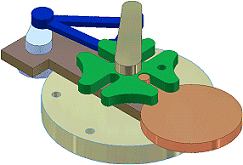 |
Aprire un assieme con componenti da valutare per verificare eventuali contatti.
- Attivare il risolutore contatti. Nella barra multifunzione fare clic sulla
scheda Strumenti
 gruppo Opzioni
gruppo Opzioni
 Impostazioni documento
Impostazioni documento
 scheda Modellazione
scheda Modellazione - Nella casella Contatto interattivo, selezionare:
- Solo gruppo contatti per limitare la partecipazione dei componenti selezionati nell'analisi dei contatti.
- Tutti i componenti per analizzare tutti i componenti dell'assieme e verificare i contatti.
- Risolutore contatti disatt. per disattivare l'analisi del risolutore.
- Complessità superficie per specificare il livello di prestazioni in base alla complessità della superficie. Non disponibile se è selezionata l'opzione Risolutore contatti disatt.
Fare clic su Applica per continuare la selezione di opzioni oppure fare clic su OK per chiudere la finestra di dialogo.
Nota: Se si preferisce, selezionare scheda Analizza gruppo Interferenza
gruppo Interferenza
 Attiva risolutore contatti
. Questa opzione consente di attivare o disattivare l'impostazione nella scheda Modellazione della finestra di dialogo Impostazioni documento.
Attiva risolutore contatti
. Questa opzione consente di attivare o disattivare l'impostazione nella scheda Modellazione della finestra di dialogo Impostazioni documento. - Nel browser, fare clic con il pulsante destro del mouse su uno o più componenti e selezionare Gruppo contatti per includerli nel gruppo contatti.
Se lo si preferisce, fare clic con il pulsante destro del mouse su uno o più componenti, quindi scegliere iProperties. Nella scheda Ricorrenza, selezionare l'opzione Gruppo contatti, quindi fare clic su OK.
- Spostare i componenti o animare le relazioni per compiere il movimento desiderato.
I componenti posizionati correttamente completano il movimento come desiderato. Se necessario, correggere le posizioni dei componenti e ripetere l'analisi.